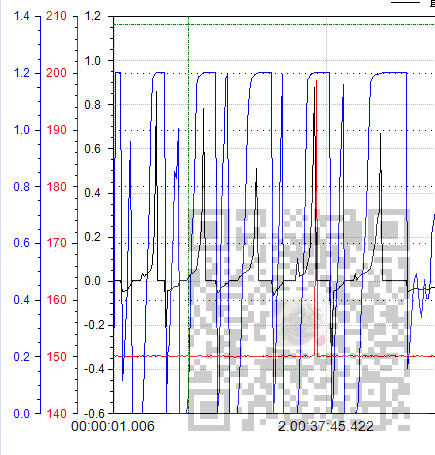場景 Winform中實現ZedGraph的多條Y軸(附源碼下載): https://blog.csdn.net/BADAO_LIUMANG_QIZHI/article/details/100132245 在上面實現顯示多條自定義Y軸的效果上,效果是左邊一條Y軸,第二條在右邊顯示,然後第三條以及以後 ...
場景
Winform中實現ZedGraph的多條Y軸(附源碼下載):
https://blog.csdn.net/BADAO_LIUMANG_QIZHI/article/details/100132245
在上面實現顯示多條自定義Y軸的效果上,效果是左邊一條Y軸,第二條在右邊顯示,然後第三條以及以後都在左邊顯示。
最終顯示的多條Y軸的效果如下:
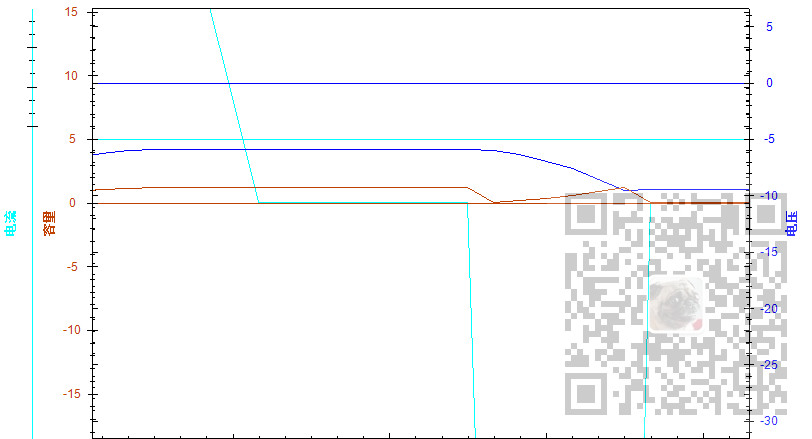
第一條Y軸的刻度線以及第二條的刻度線顯示刻度不正確。
註:
博客主頁:
https://blog.csdn.net/badao_liumang_qizhi
關註公眾號
霸道的程式猿
獲取編程相關電子書、教程推送與免費下載。
實現
這是因為新增Y軸後預設是刻度會在對面顯示。
即第一條Y軸的刻度和第三條Y軸的刻度也會顯示在右邊第二條Y軸的刻度上
而右邊的Y軸刻度也會顯示在第一條Y軸的刻度上。
所以在新增Y軸時,不管新增多少條Y軸,都要設置其刻度不在對面設置。
mypane.YAxis.MajorTic.IsOpposite = false; //隱藏對面的刻度-主刻度 mypane.YAxis.MinorTic.IsOpposite = false; //隱藏對面的刻度-小刻度
不要只設置第一條Y軸,如果是在右邊顯示的Y軸也要設置。
mypane.Y2Axis.MajorTic.IsOpposite = false; //隱藏對面的刻度-主刻度 mypane.Y2Axis.MinorTic.IsOpposite = false; //隱藏對面的刻度-小刻度
如果是在左邊新增的Y軸也需要設置。
yAxis.MajorTic.IsOpposite = false; //隱藏對面的刻度-主刻度 yAxis.MinorTic.IsOpposite = false; //隱藏對面的刻度-小刻度 //添加到Y軸的list myPane.YAxisList.Add(yAxis);
修改之後效果